Il download di questo prodotto contiene questi elementi in ordine di importanza
- Istruzioni per l'installazione. Le informazioni in questa pagina.
- Driver dello scanner: installazione critica per consentire al software di comunicare con lo scanner.
- Gestione pulsanti: consente al pulsante sullo scanner di eseguire la scansione su un'ampia gamma di programmi, formati e destinazioni.
- Readiris Corporate: lo scopo del programma Readiris è convertire un'immagine/PDF scansionata o preesistente in un documento Word, Excel o PDF ricercabile a seconda della natura del documento e del tuo obiettivo.
- Cardiris: elabora i biglietti da visita in un database interno o in altri gestori di contatti come Outlook.
Esistono due modi principali per eseguire la scansione utilizzando lo scanner IRIScan Express 4.
- Dall'interno del software Readiris o Cardiris in dotazione
- Gestione pulsanti: viene caricato quando si collega e si accende lo scanner e si trova nell'area di notifica. Fornisce un'ampia gamma di opzioni di scansione e può essere configurato per l'output su una varietà di output e destinazioni. Il numero visualizzato accanto corrisponde alla voce sullo schermo LCD dello scanner e può essere modificato utilizzando i pulsanti ►. Una volta impostato, tocca il pulsante di scansione sullo scanner.
Configurazione dello scanner Readiris.
- In Readiris, fai clic sulla freccia giù sotto Scansione e scegli Seleziona origine.
Qui è dove selezioni lo scanner che desideri utilizzare tra gli scanner collegati al tuo computer. Seleziona in base al modello che possiedi.
Seleziona: IRIScan Express 4.6.20 (32-32)
Seleziona: IRIScanExec4 6.0 (32-32) - Nel menu a discesa della scansione, fai clic su Impostazioni. Fare clic sul pulsante Modello scanner e selezionare lo scanner che è il profilo da utilizzare con il driver selezionato sopra. Seleziona in base al modello che possiedi.
Seleziona: IRIS IRIScan Express (interfaccia utente)(TWAIN)
Seleziona: IRIS IRIScan Executive (interfaccia utente)(TWAIN)
Come eseguire la scansione in Readiris
- Inserire la carta nello scanner e fare clic sul pulsante Scansione in Readiris. Continua la scansione con pagine aggiuntive.
- Quando sei pronto, fai clic sul formato desiderato nella sezione Output della scheda Home.
- Se desideri un formato diverso, fai clic sull'altro pulsante per selezionare e sostituire il tipo di output e fai clic per elaborare un file di output.
Come eseguire la scansione utilizzando Gestione pulsanti
Per le guide sia per lo scanner che per Button Manager vedi questo link.
- Quando colleghi lo scanner al computer, Button Manager verrà ridotto a icona nell'area di notifica. Nota che l'espresso ha un'icona diversa.
- Il pulsante sullo scanner utilizzerà l'elemento con il segno di spunta verde. Per modificare fare clic sul numero del LED arancione per posizionare un segno di spunta e renderlo predefinito.
- Fai clic con il pulsante destro del mouse su qualsiasi opzione numerata per rinominare o riconfigurare in base alle tue esigenze.
- Ognuno di questi può essere modificato secondo necessità.
- Quando utilizzi un formato multipagina ti verrà richiesto di inserire pagine aggiuntive.


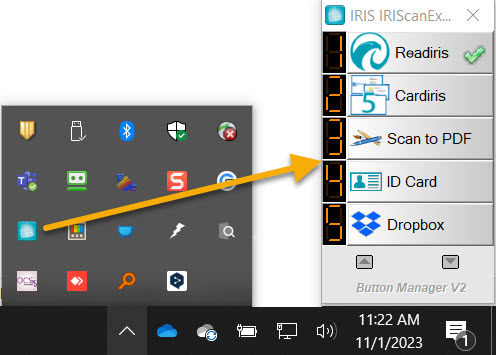
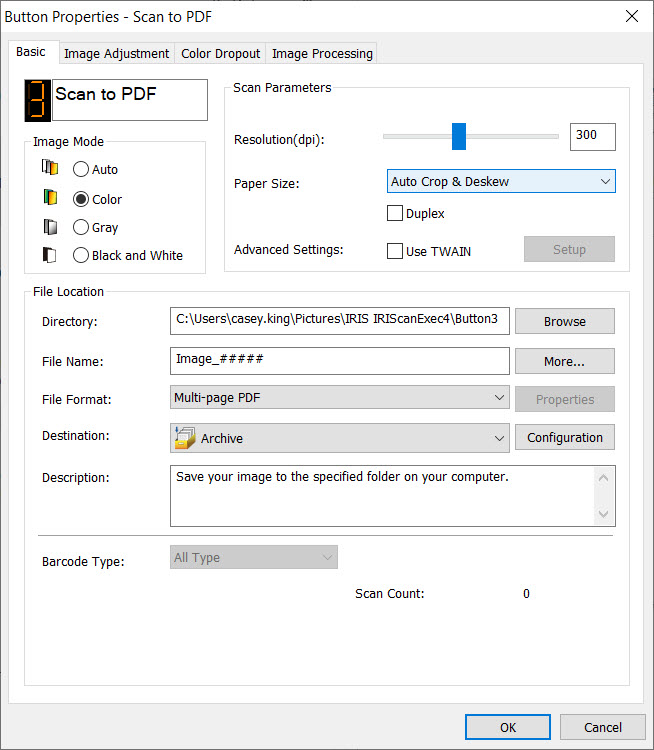




Casey King